Ogni Mac include numerosi caratteri tipografici incorporati e potresti semplicemente scaricare font aggiuntivi principalmente da Apple e da altri siti. Puoi rimuovere o disabilitare qualsiasi carattere ogni volta che non desideri che venga visualizzato nelle tue applicazioni. Ecco perché ne parleremo come installare font su mac
Inoltre, l'installazione dei font nei dispositivi Apple è stata un processo semplice per tutti gli utenti Mac. Non era necessario essere un tale mago del computer e con pochi semplici passaggi chiunque potesse installare, scaricare e persino impostare qualsiasi tipo di carattere desideri vedere sul tuo Mac.
Testo: Parte 1. Come installare font su MacParte 2. Disabilitazione e rimozione dei font su MacParte 3. Conclusione
Parte 1. Come installare font su Mac
Ma prima di poter implementare come installare font su Mac, devi prima individuarlo e scaricarlo. Quasi la maggior parte dei siti Web fornisce caratteri tipografici gratuiti. Tuttavia, c'erano quelli che sono veramente rari e meravigliosi, e potrebbero costarti solo pochi soldi. Assicurati prima di scaricare effettivamente i font gratuiti, controlla i termini di licenza per informazioni su come utilizzare i font tipografici.
Se afferma "solo per uso individuale," agli utenti non è consentito utilizzare il carattere tipografico nelle applicazioni commerciali. Durante la ricerca di alcuni font diversi per il tuo Mac, assicurati che le scelte selezionate siano appropriate con il tuo macOS più recente. In realtà, guarda solo la descrizione del file e quando finisce per lo più insieme a ".ttc,"".otf,” e ".ttf," sei a posto. Dopo aver trovato font che ammiri, puoi scaricarli come qualsiasi altro elemento. I font vengono spesso inviati.cerniera lampo formati che possono essere decompressi con un doppio clic. Dopo aver scaricato i file contenenti quei font aggiuntivi nel tuo Mac, scegli un metodo per installarli. Vedi sotto:
Installa i font su Mac manualmente
Per implementare come installare i font su Mac, gli utenti non dovranno utilizzare Font Book. Può essere eseguito manualmente spostando ulteriormente i campioni di font in Libreria/Font. Tuttavia, la directory Library, così come le sue sottodirectory, venivano mascherate dalle visualizzazioni degli utenti da allora OS X 10.7 Leone. Di conseguenza, dovrai fare uno sforzo leggermente aggiuntivo per trovarlo:
- Avvia su Finder, quindi dalla sezione del menu in alto, premi su "Go".
- Successivamente, dall'elenco a discesa, fare clic e scegliere "Vai alla cartella".
- Quindi, nella finestra popup, inserisci ~/Librery/font e quindi seleziona "Go".
- Successivamente, apparirà la directory dei font.
- Dalla directory dei font, copia e incolla su tutti i formati di font decompressi. Allora hai finito.
Come installare font su Mac su Word
Per inserire anche un carattere in Word per Mac, segui questi passaggi:
- Installa ciascun carattere nel modo indicato in precedenza.
- libro Font deve essere aperto.
- Da Windows Office, situato nell'angolo sinistro, rilascia e trascina i font hai scelto.
- Questo è tutto quello che c'è da fare. Il tuo carattere tipografico deve essere accessibile all'interno di Word per Mac dopo il riavvio del Mac.
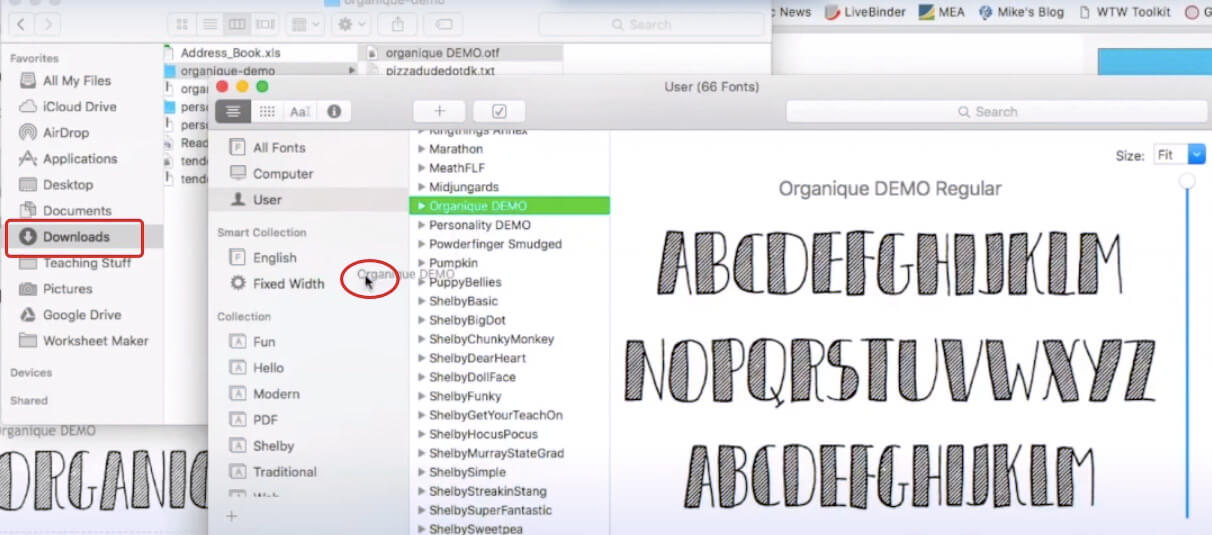
Parte 2. Disabilitazione e rimozione dei font su Mac
Ottenere una raccolta soddisfacente di font solo per Mac offre una vasta gamma di possibilità estetiche. Con quasi tutti, tuttavia, diventa più difficile e in qualche modo richiede tempo selezionare il migliore. Inoltre, intasa il tuo Mac. Questo è il motivo per cui capire come amministrare i font da un Mac sarebbe altrettanto vitale quanto capire come e dove installarli.
Per evitare la complessità del sistema, ti consigliamo di rimuovere o forse anche disabilitare tutti i font tipografici che non usi. Questo era essenziale per notare che potevi davvero cancellare o disattivare i font predefiniti. Hai la possibilità di rimuovere tutti i font tipografici che hai installato direttamente. Avevi due scelte per i font tipografici che hai installato: disattivare e rimuovere. Quando elimini i font dal tuo Mac, li stai anche cancellando completamente nel sistema. Ogni volta che preferisci di nuovo uno precedentemente eliminato, dovrai solo ripristinarlo.
Rimuovere i font in un Mac
- Apri il libro dei font.
- Scegli tutti i font che preferisci o che intendi rimuovere dal tuo sistema.
- Quindi, premi il tasto "Elimina".
- Infine, dalla finestra popup che è stata visualizzata, premere sull'opzione “Rimuovere".
La disabilitazione dei font da un Mac, implica ancora una volta che questi rimarranno nel sistema e tuttavia non verranno più visualizzati in modo efficace nei programmi o persino nell'interfaccia dei font.
Disabilitare i font in un Mac
- Apri il libro dei font.
- Scegli tutti i font che preferisci o che intendi rimuovere dal tuo sistema.
- Nell'angolo in alto, cerca l'opzione "Disabilita”, quindi premerlo.
- Infine, quando verrà visualizzata una finestra popup, premi sull'opzione "Disabilita".
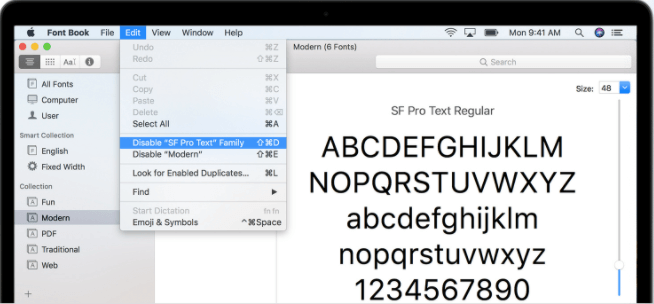
Allora nel complesso sei già bravo!
Parte 3. Conclusione
Questo articolo parla di come installare i font su mac. Fondamentalmente, diamo una guida semplice e facile su come installare manualmente e come installare i font per Words. Inoltre, puoi anche vedere in questo articolo i semplici passaggi su come disabilitare e rimuovere i font nel tuo sistema mac. Si spera che queste guide ti aiutino in termini di installazione, disattivazione e rimozione dei font. Non dimenticare di ottenere PowerMyMac per mantenere il tuo computer sano e in ottime condizioni.



